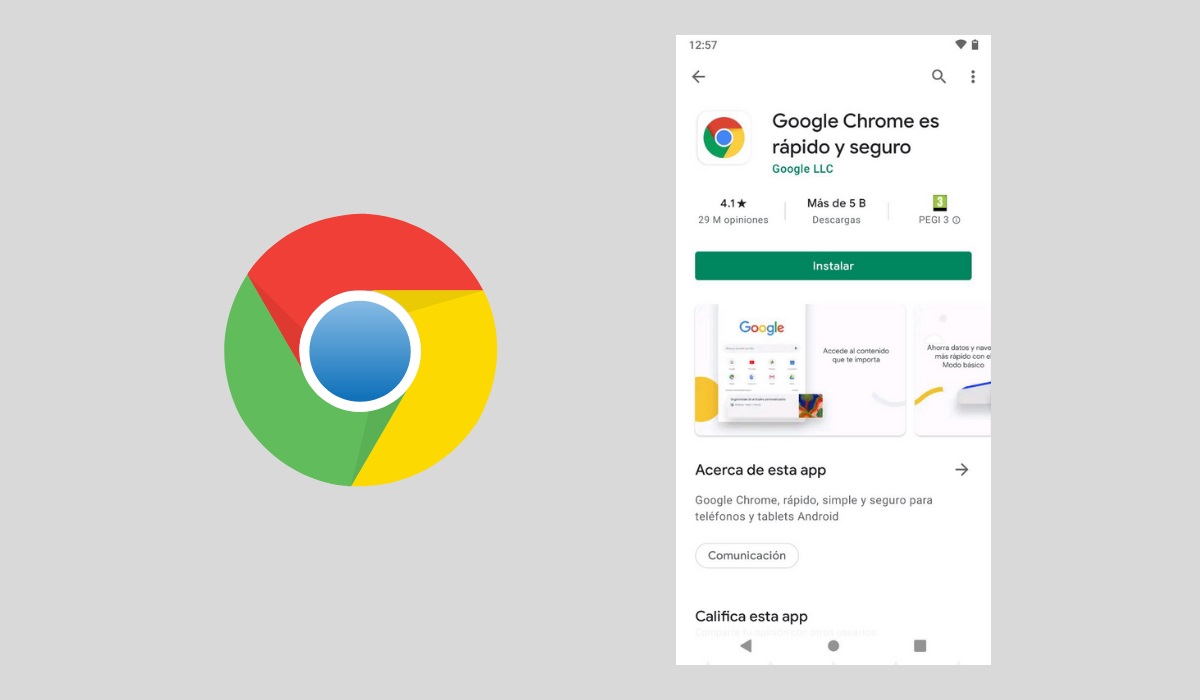
Google Chrome no solo es el navegador más utilizado en el escritorio. También es el explorador preferido de millones de usuarios en Android. Esto es así, principalmente, porque es el navegador predeterminado en muchos de los dispositivos que se venden. Sin embargo, si tu teléfono no lo incluye, te explicamos dónde descargar Chrome para Android, cómo instalarlo y cómo actualizarlo.
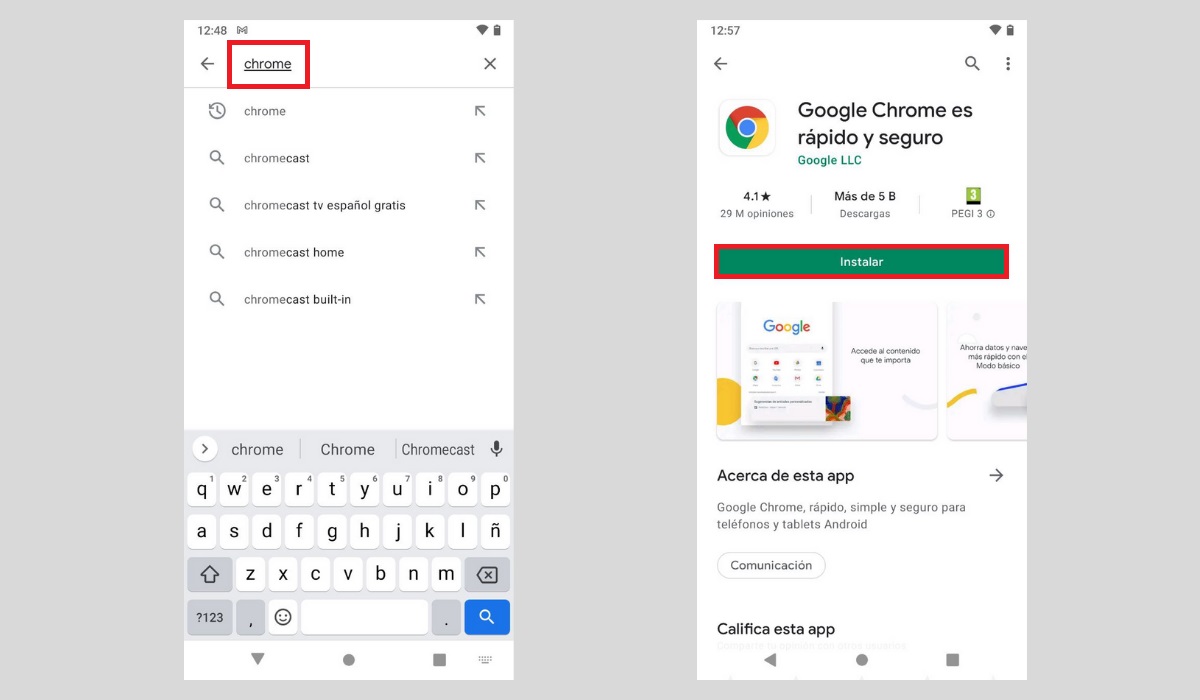
La manera más sencilla de obtener Chrome es utilizando la Google Play Store. Lo único que debes hacer es abrir la tienda y dar estos pasos:
- Usa el buscador situado en la parte superior de la pantalla para encontrar Chrome.
- Cuando accedas a la ficha de la aplicación, pulsa en Instalar.
- Espera a que termine la descarga y a que Chrome se instale. Lo sabrás porque, en pantalla, aparecerá el botón Desinstalar.
Evidentemente, si no tienes acceso a la tienda de Google, también puedes instalar Google Chrome en tu dispositivo. En este caso, deberías obtener su archivo de instalación, o APK, desde un repositorio fiable, como por ejemplo APK Mirror. Hazlo así:
- Accede a la página de Chrome en APK Mirror.
- Busca la última versión disponible y toca en el icono de descarga.
- Selecciona la versión adecuada para tu dispositivo.
- Pulsa en Download APK para obtener el archivo de instalación.
- Abre el APK y finaliza la instalación usando el asistente de Android.
Aunque hemos descrito el proceso con APK Mirror, puedes usar otros sitios parecidos, como Uptodown o APK Pure. También puedes emplear tiendas alternativas, como Aptoide. En cualquier caso, asegúrate que la plataforma de descarga escogida sea segura.
Cómo descargar Google Chrome para Android TV
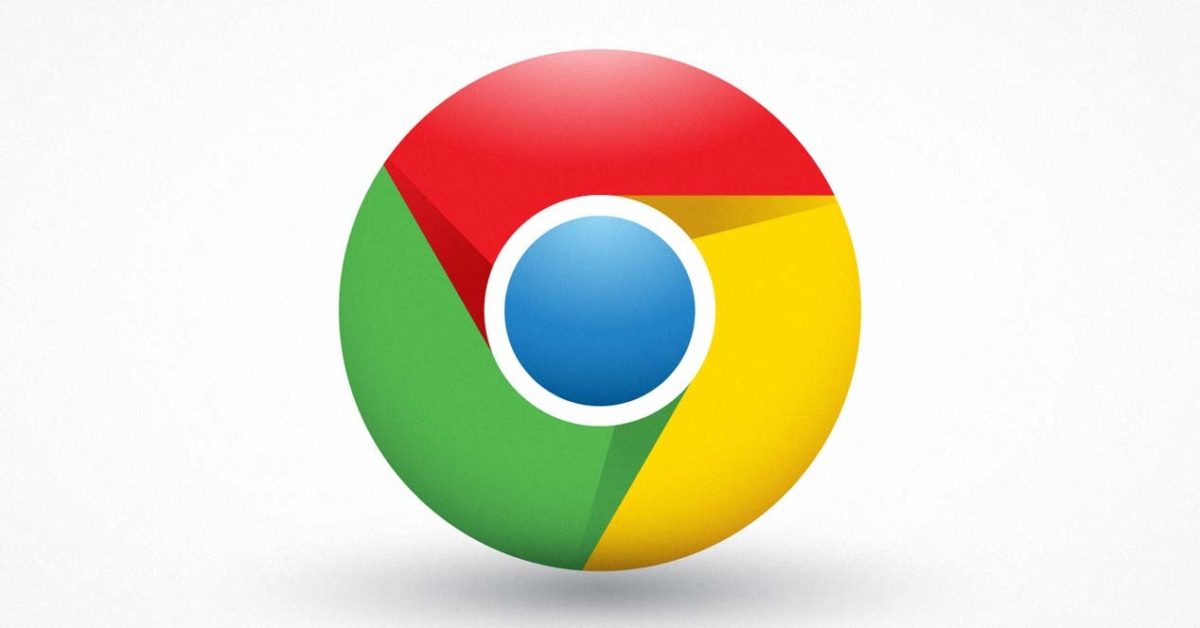
Google no ha dado soporte oficial a su navegador en Android TV. Con todo, su instalación es posible si cuentas con su archivo APK. Si quieres navegar por Internet desde tu televisor, haz esto:
- Accede a la tienda de aplicaciones desde Android TV y descarga Downloader.
- Abre Downloader y usa su navegador integrado para acceder a APK Mirror y descargar la APK de Google Chrome.
- Cuando termine la descarga, la instalación empezará automáticamente. Selecciona Instalar con el mando de tu dispositivo para completarla.
Cuando hayas dado estos pasos, Chrome estará disponible en la pantalla de inicio de Android TV. Aunque es completamente funcional, puede que encuentres errores de funcionamiento derivados de la ausencia de soporte oficial.
Cómo actualizar Google Chrome a la última versión
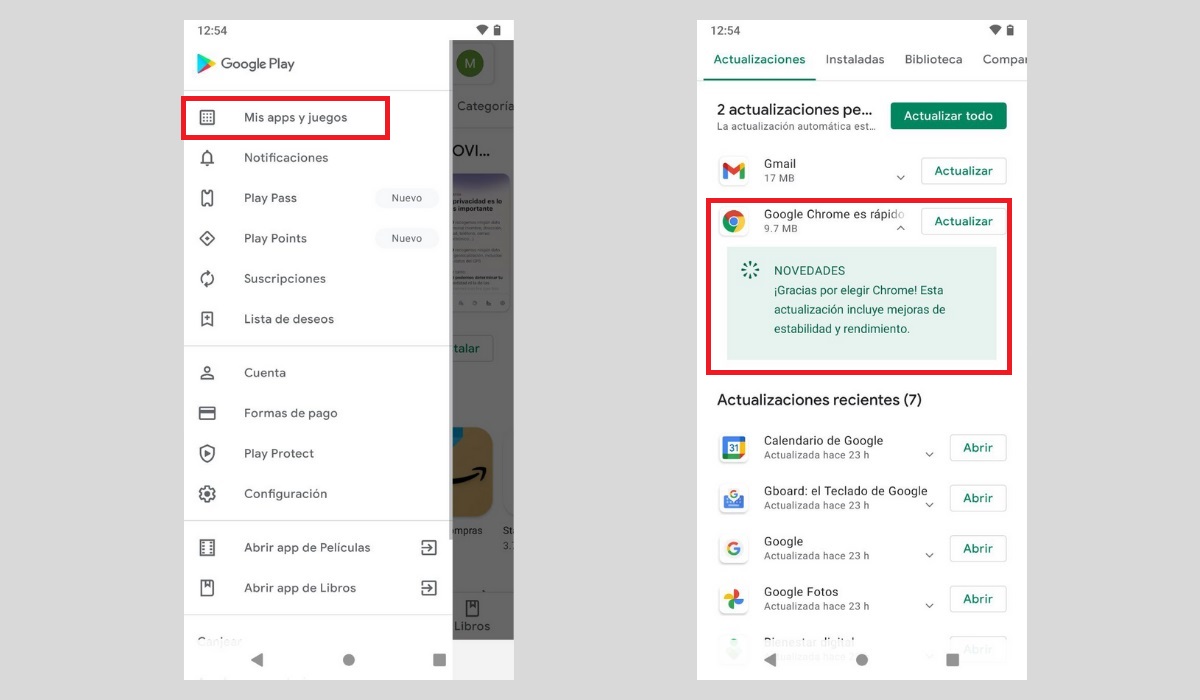
Actualizar Chrome es necesario si quieres disfrutar de las últimas mejoras de rendimiento y seguridad. También es imprescindible para tener las últimas funciones del navegador. De nuevo, la forma ideal de actualizar Google Chrome, y cualquier otra aplicación, es usar la Play Store. Tienes que hacerlo así:
- Abre la tienda y dirígete al menú principal.
- Pulsa en Mis apps y juegos.
- Si ves Chrome en la lista de actualizaciones pendientes, toca en el botón actualizar.
No olvides que el botón Actualizar todo te permite descargar las nuevas versiones disponibles de todas tus aplicaciones de una vez. Por supuesto, también puedes obtener la última versión de Chrome desde fuentes externas, como APK Mirror.
OTROS TRUCOS PARA Google Chrome
- Cómo buscar imágenes en Google desde el móvil
- Dónde están las opciones de Internet en Google Chrome para Android
- Cómo bloquear una página en Google Chrome Android
- Los mejores temas para Google Chrome Android
- Cómo desactivar las notificaciones de Google Chrome en Android
- Cómo bloquear páginas para adultos en Google Chrome
- Cómo desinstalar Google Chrome en el móvil
- Cómo ver los marcadores de Google Chrome en el móvil
- Cómo activar o desactivar la cámara en Google Chrome desde el móvil
- Cómo eliminar un virus de Google Chrome en Android
- Cómo crear una carpeta de marcadores en Google Chrome en Android
- Cómo jugar con el T-Rex de Google Chrome directamente en tu móvil Android
- Cómo ver contraseñas guardadas en Google Chrome para Android
- 6 trucos para Google Chrome en Android
- Cómo desactivar la agrupación de pestañas de Google Chrome para Android
- Qué significa búsqueda inversa de imágenes y cómo se hace en Google Chrome
- Cómo hacer una búsqueda rápidamente en Google Chrome desde el escritorio de tu Android
- Cómo crear un acceso directo de Google Chrome en Android
- Dónde descargar apk de Google Chrome para Android gratis
- Cómo ver YouTube en Google Chrome desde el móvil
- Cómo descargar la última versión de Google Chrome para Android
- Cómo borrar el historial de búsqueda de Google en el móvil
- Cómo ver el historial del modo incógnito en Google Chrome en el móvil
- Cómo tomar captura de pantalla de Google Chrome en Android
- Dónde se guardan las páginas descargadas de Google Chrome en Android
- Por qué Google Chrome no me deja descargar archivos en Android
- Cómo navegar por Internet con Google Chrome en tu Android TV
- Cómo desactivar el modo oscuro de Google Chrome en Android
- Cómo eliminar todos los permisos de Google Chrome en Android
- Por qué aparecen los errores ¡Oh, no! y ¡Vaya! en Google Chrome y cómo solucionarlos (Android)
- Cómo hacer zoom en Google Chrome para Android
- Cómo quitar la restricción de páginas en Google Chrome
- Cómo poner a Google Chrome como navegador predeterminado en Android
- Cómo quitar ventanas emergentes en Google Chrome Android
- cómo abrir varias pestañas en Google Chrome Android
- Cómo ver la hora del historial en Google Chrome Android
- Cómo reanudar descargas en Google Chrome Android
- Cómo poner control parental en Google Chrome Android
- Cómo poner pantalla completa en Google Chrome Android
- Por qué Google Chrome se cierra solo
- Dónde descargar Google Chrome para Android
- Cómo navegar más rápido en Google Chrome con esta nueva función
- Cómo agrupar pestañas en Google Chrome para Android
- Detectan más de 500 extensiones de Chrome peligrosas para el usuario
- Cómo saber cuál es mi versión de Google Chrome en Android
- Cómo mirar el tiempo atmosférico de España en Google Chrome
- Para qué sirve el modo incógnito de Google Chrome en Android
- Cómo crear un acceso directo al modo incógnito de Google Chrome en el móvil
- Qué significa la notificación de eliminar virus en Google Chrome en Android
- Cómo importar los marcadores de Google Chrome en Android
- 10 gestos para moverse más rápido en Google Chrome en el móvil
- 8 gestos que deberías conocer para moverte rápidamente en Google Chrome para Android
- Cómo solucionar el problema de la pantalla negra en Google Chrome para Android
- Cómo actualizar Google Chrome para Android 2022
- Por qué Google Chrome no reproduce vídeos en Android
- Cómo evitar el bloqueo de páginas para adultos en Google Chrome desde el móvil
- Cómo instalar en Google Chrome el certificado digital en el móvil
- Cómo recuperar los marcadores de Google Chrome en Android
- Cómo poner Google como página de inicio en Google Chrome para Android
- Cómo poner Google Chrome como navegador predeterminado en Xiaomi
- Cómo cambiar la página de inicio en Google Chrome para Android
- Cómo quitar las notificaciones de Antena3 noticias de Google Chrome en el móvil
- Por qué me aparecen notificaciones de páginas web de Google Chrome en mi móvil




